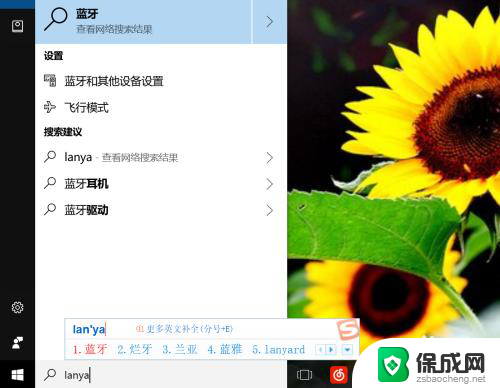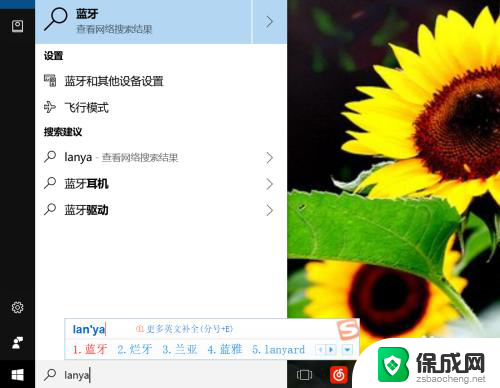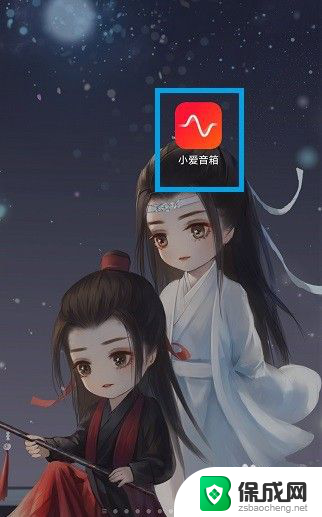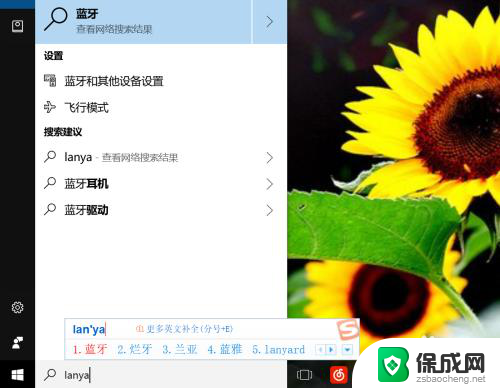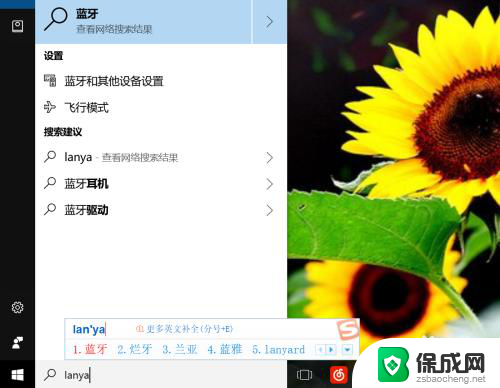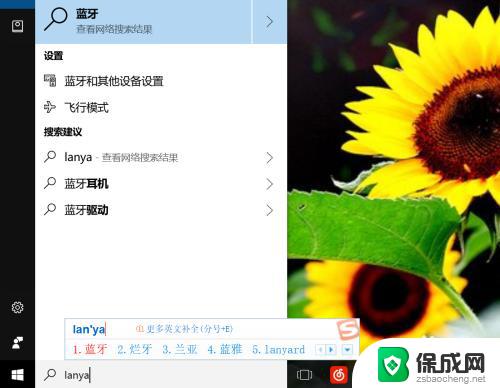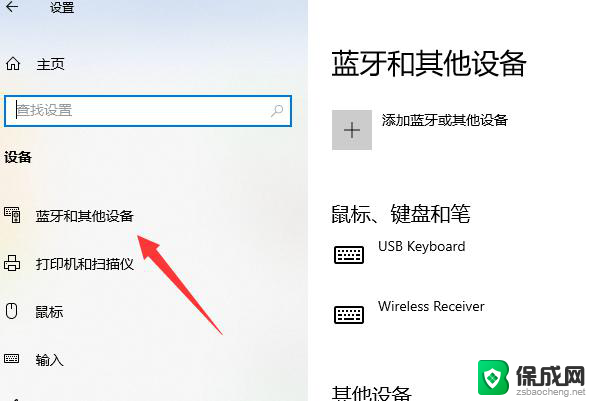电脑如何打开蓝牙? 电脑蓝牙如何打开
电脑如何打开蓝牙,在现代科技快速发展的时代,蓝牙技术成为了我们日常生活中不可或缺的一部分,无论是与手机连接音箱,或是与耳机进行配对,打开电脑的蓝牙功能已经成为了我们常常需要掌握的一项技能。电脑蓝牙如何打开呢?接下来我们将一起探讨这个问题,并分享一些简单易行的方法。无论你是电脑小白还是技术达人,相信这篇文章都能为你带来一些有用的信息和建议。让我们一起来了解一下吧!
具体步骤:
1.通过Cortana助手搜索或者是语音搜索的方式打开,我们手打输入蓝牙两个字。或者是语音说“打开蓝牙即可”。
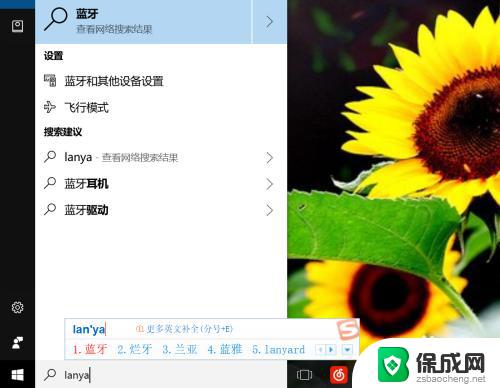
2.进入蓝牙的手动方式。我们点击键盘上的win键,或者是我们找到开始菜单的图标,找到齿轮图标点击进入。
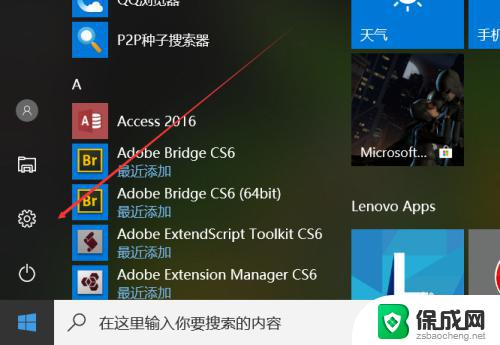
3.进入设置以后,我们找到设备的选项,里面有蓝牙,打印机和鼠标,我们直接进入找蓝牙。
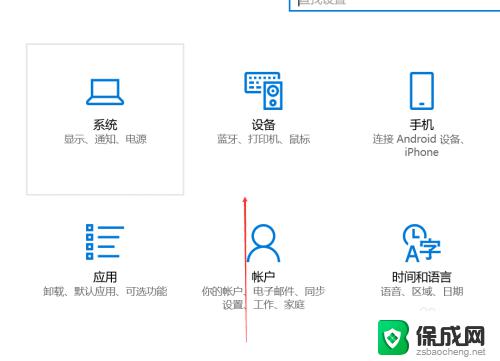
4.进入电脑蓝牙以后,我们点击蓝牙的开启按钮,打开蓝牙,搜索并添加你的配对设备就可以了。
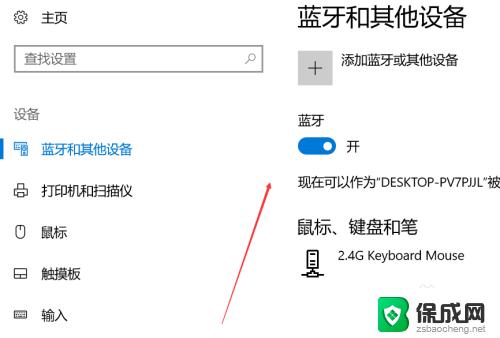
5.在任务栏寻找蓝牙,一般来说系统任务栏里面都会有蓝牙图标的。我们可以在这里管理蓝牙,使用开启或者关闭,添加设备等功能。
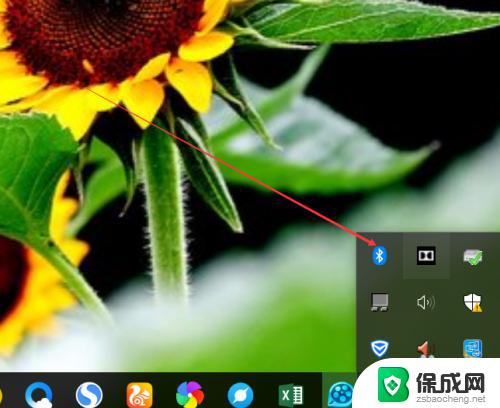
6.在设备管理器里面找,在设置里面找到设备管理器。或者是搜索进入 也行,找打蓝牙的图标,这里能够进行管理蓝牙的功能会更多
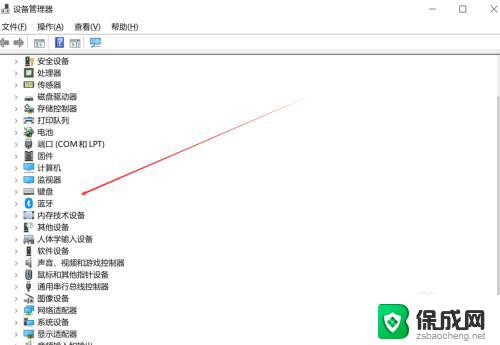
以上就是电脑如何打开蓝牙的全部内容,如果您需要,您可以根据这些步骤进行操作,希望对您有所帮助。